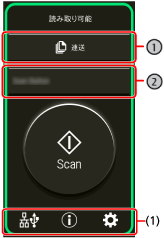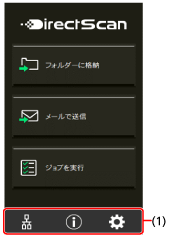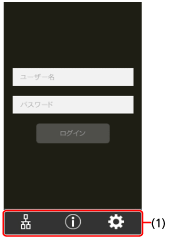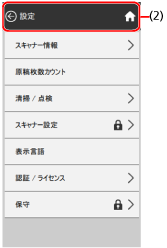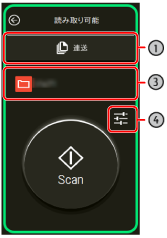タッチパネル
タッチパネルに表示される画面とアイコンについて説明します。
画面 |
説明 |
|---|---|
|
コンピューターに接続して使用するときのメイン画面です。
|
|
スキャナー単体で使用する(DirectScan)ときのメイン画面です。 ヒント ジョブの一覧をメイン画面として初期表示することもできます。 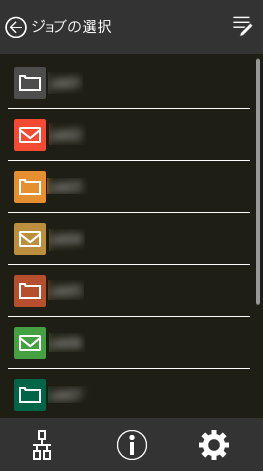 |
|
PaperStream NX Managerに接続して使用するときのメイン画面です。 画面は、ユーザー名でログインするときの画面例です。 ユーザー名などの認証情報を入力して[ログイン]ボタンを押すと、PaperStream NX Managerにログインします。 PaperStream NX Managerを使用する設定が有効になっている場合に表示されます。 PaperStream NX Managerを使用するかどうかは、タッチパネルの「使用方法」画面で設定できます。 画面は、次の手順で表示できます。
ヒント PaperStream NX Managerを使用するかどうかは、fi Series ネットワーク設定でも設定できます。 詳細は、ネットワーク設定(fi Series ネットワーク設定)を参照してください。 |
|
スキャナーの情報を表示したり、各種設定をしたりする画面です。 タッチパネル下部の |
|
コンピューターに接続して使用する場合に、原稿を読み取るときにタッチパネルから起動する機能を選択する画面です。 一覧に表示する機能を絞り込めます。詳細は、機能選択の表示方法を参照してください。 機能の一覧は、スキャナーを使用するコンピューターや、スキャナーのボタンを監視するButton Event Managerを切り替えた場合に更新されます。 一覧からSoftware Operation Panelを選択すると、[Scan]ボタンを押したときにSoftware Operation Panelを起動できます。有線LANに接続している場合は、Button Event Managerで「ボタンを監視する」を有効にしてください。 Button Event Manager の詳細は、Network Setup Tool for fi Series のヘルプを参照してください。 |
|
スキャナー単体で使用する(DirectScan)ときの読み取り開始画面です。
|
アイコンの詳細は、次のとおりです。
- (1) タッチパネル下部に表示されるアイコン
次のアイコンが表示されます。
 /
/ 
-
スキャナーの接続方法が確認できます。
接続方法
アイコン
接続状態
有線LAN

有線LANで接続されています。

有線LANで接続されていません。
なし
有線LANが無効です。
USB

USBケーブルで接続されています。
なし
USBケーブルで接続されていません。

-
スキャナーの設定内容、メッセージを確認できます。
メッセージがある場合、
 が表示されます。
が表示されます。アイコンを押すと、メッセージが表示されます。
タブ
概要
インフォメーション
次の設定の状態を確認できます。
スキャナー名
IPアドレス
USB
読み取り枚数
インテリジェントマルチフィード検出機能の動作モードと、重なりパターンを記憶した原稿の枚数(重なりパターンは、原稿1枚の読み取りで4個まで記憶できます)
直前に発生したエラー情報
メッセージ
消耗品交換、清掃指示、ガラス清掃、定期保守、IPアドレスの競合のメッセージを確認できます。
ヘルプ
原稿のセット方法やスキャナーの清掃方法を確認できます。

-
スキャナーの設定内容を確認したり、設定を変更したりできます。
アイコンを押すと、設定項目の一覧が表示されます。
スキャナーがほかのアプリケーションで使用されている場合は、使用を中止するかどうかのメッセージが表示されます。
項目
概要
スキャナー情報
スキャナーの設定内容を確認できます。
スタンダード情報
スキャナー名
電源管理
ネットワーク
読み取り可能領域
ビデオ出力
物理機能
イメージング機能
搭載IPCオプション
圧縮機能
その他機能
エラーコード情報
原稿枚数カウント
原稿の画像は出力せずに枚数だけをカウントできます。
関連項目
清掃 / 点検
縦筋検知
ガラスのよごれを検知する設定ができます。
ガラスがよごれていると、タッチパネルの
 に「ガラス清掃」のメッセージが通知されます。メッセージが通知されたら、ガラスを清掃してください。
に「ガラス清掃」のメッセージが通知されます。メッセージが通知されたら、ガラスを清掃してください。クリーニング
スキャナー内部を清掃する場合に使用します。
関連項目
枚数カウンター
読み取り枚数の記録を確認できます。
消耗品を交換した場合または清掃した場合は、枚数カウンターの枚数をクリアできます。
スキャナー設定
スキャナー管理者が、スキャナーの設定をするときに使用します。
関連項目
表示言語
タッチパネルに表示する言語を設定できます。
認証 / ライセンス
認証ラベル、Open Source Softwareに含まれるライセンス条件を確認できます。
重要ライセンス画面の表示には、数分かかる場合があります。
限定保証ガイド/保証情報
保証ガイドまたは保証情報を確認できます。
ただし、スキャナーを購入された国や地域によっては表示されません。
保守
サービスエンジニアが、スキャナーの保守で使用します。
- (2) タイトル域に表示されるアイコン
メイン画面から別の画面に移動したときは、画面のタイトル域に次のアイコンが表示されます。

元の画面に戻ります。

使用方法に応じたメイン画面に戻ります。

操作をキャンセルして、元の画面に戻ります。

画面のヘルプを表示します。

PaperStream NX Managerに接続して使用する場合に表示されます。
PaperStream NX Managerからログアウトします。